PDF를 인터렉티브 PDF로 변환하는 방법이 궁금하신가요? 정답은 PDF 를 쉬운 단계만 거치면 작성 가능한 양식으로 변환해주는 PDFelement에 있습니다. 작성 가능 영역에 데이터를 직접 입력한 후 파일을 클라이언트나 비즈니스 컨택으로 시간 낭비 없이 즉시 전송할 수 있습니다.
PDFelement는 워드 파일에서 하는 것과 비슷한 방식으로 PDF 파일의 생성, 편집을 도와줍니다. 또한 PDF를 작성 가능한 양식으로 쉽게 변환할 수 있습니다. 전문가가 아니라도 이 툴을 사용할 수 있습니다. 간단히 체험 버전을 다운로드하여 테스트 해 보세요. 이 사용자 친화적인 플랫폼으로 원하는 결과를 도출할 수 있습니다.
PDF를 작성 가능 양식으로 수동으로 변환
1단계 : PDF 열기
프로그램 실행 후 원하는 PDF 파일을 프로그램 창에 끌어오거나 가능한 PDF 템플릿 중에서 선택합니다.

2단계: 작성 가능 양식 생성
“양식” 탭으로 가서 “텍스트 영역 추가”, “체크박스 추가” 또는 다른 툴을 사용하여 PDF 문서를 작성 가능 양식으로 수동 변환 합니다.
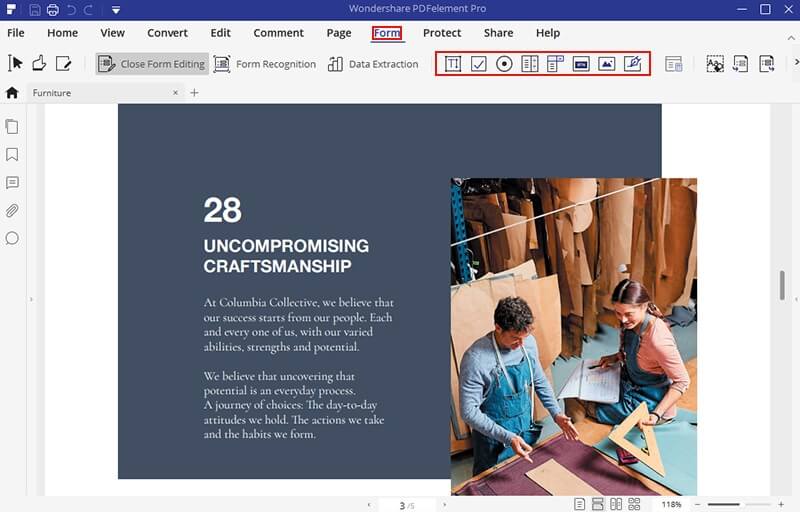
각 영역이나 버튼을 우클릭하여 속성을 변경합니다. 작성 가능 영역의 모양, 색상, 이름 등 특성을 설정할 수 있습니다.
- 텍스트 영역의 속성 편집
텍스트 영역을 우클릭 또는 더블클릭하여 “속성” 창을 띄웁니다. 텍스트 영역의 모양뿐 아니라 “옵션” 탭으로 가서 여러 개의 줄, 서체 제한 등 작성된 텍스트의 배열도 설정할 수 있습니다.
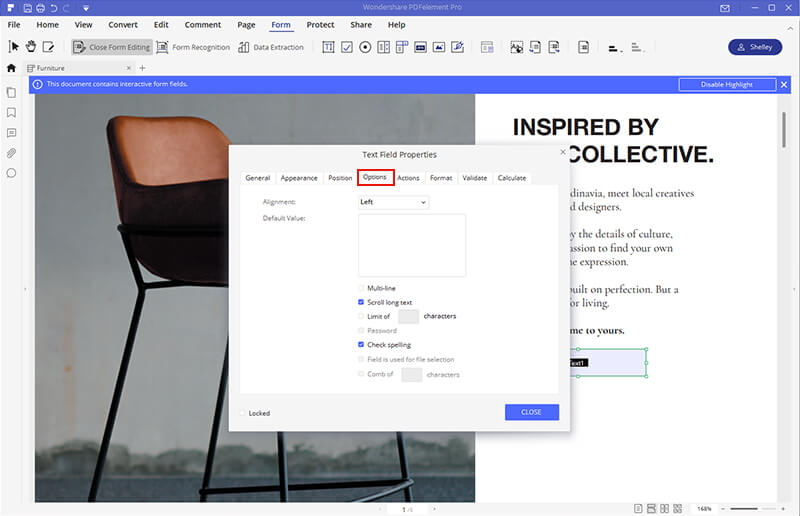
- 체크박스의 속성 편집
체크박스 속성 창에서 “옵션” 탭을 클릭하여 스타일을 변경할 수 있습니다. 기본 스타일은 체크마크지만 “원형”, “교차”, “다이아몬드”, “사각”, “별”로 변경할 수 있습니다.
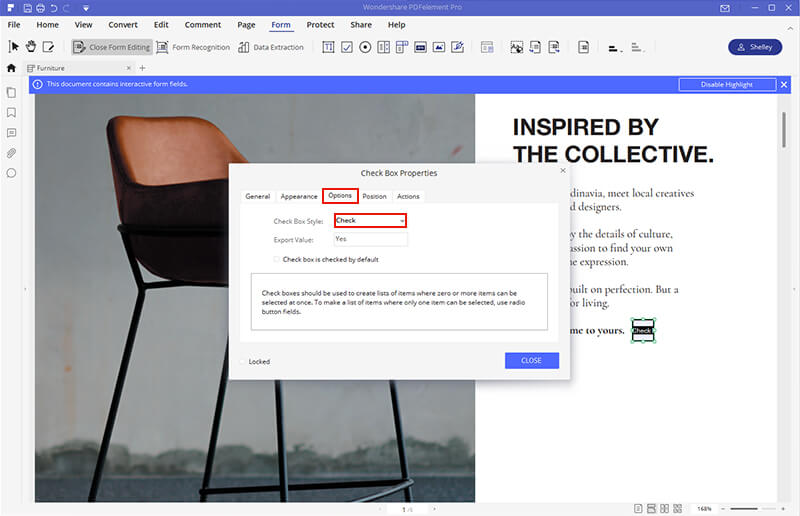
- 라디오 버튼의 속성 편집
라디오 버튼의 속성 창의 “옵션” 탭에서 스타일 뿐만 아니라, 필요한 경우 다른 세팅도 변경할 수 있습니다.
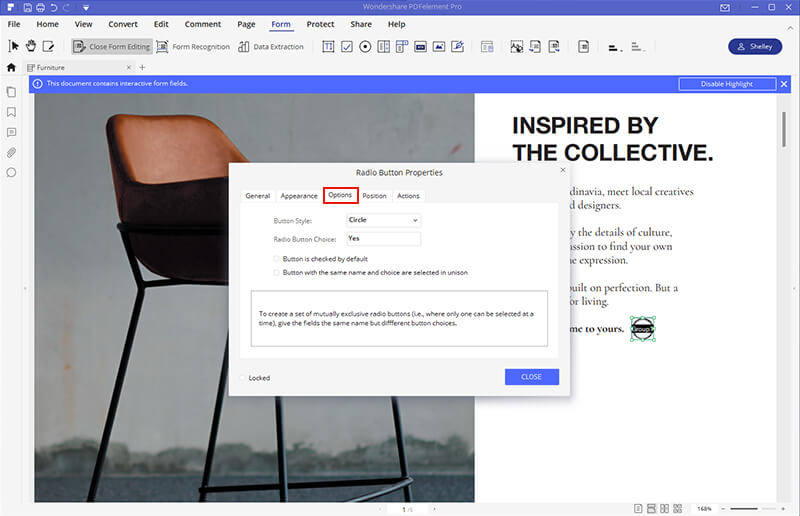
- 버튼을 생성하여 양식 제출 또는 양식 지우기
버튼 속성 창에서 “액션” 탭으로 가서 “양식 제출”을 선택합니다. “액션 선택”에서 “추가” 버튼을 클릭하여 제출하고자 하는 파일 형식을 선택합니다. 제출을 위해 “HTTP 주소” 또는 “이메일 주소”를 선택하고, “URL” 박스에 http 주소나 이메일 주소를 입력합니다.
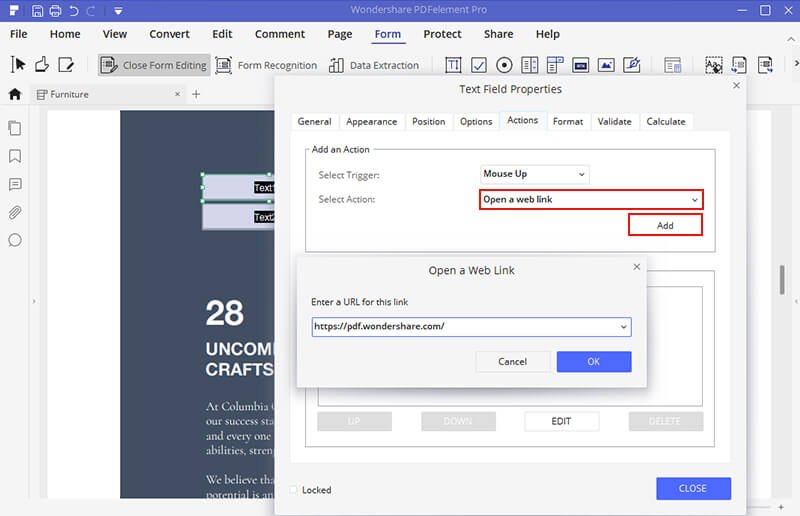
“액션” 탭 내의 “액션 선택” 옵션에서 “양식 재설정”을 선택한 경우, “추가” 버튼을 클릭하여 버튼이 활성화 되어 지우고자 하는 영역이나 박스를 선택합니다.
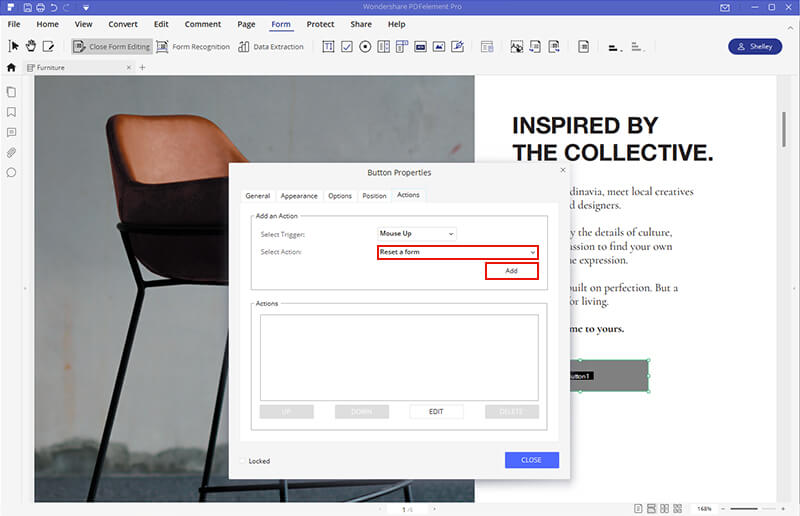
- 영역의 계산 설정
여러 영역의 계산을 실행하고자 하는 경우, 속성 창에서도 할 수 있습니다. 속성 창을 연 후, “계산” 탭에서 두번째 옵션을 선택하여 합, 곱하기, 평균, 최소값, 최대값을 구합니다. “선택” 버튼을 클릭하여 계산하고자 하는 영역을 선택합니다.
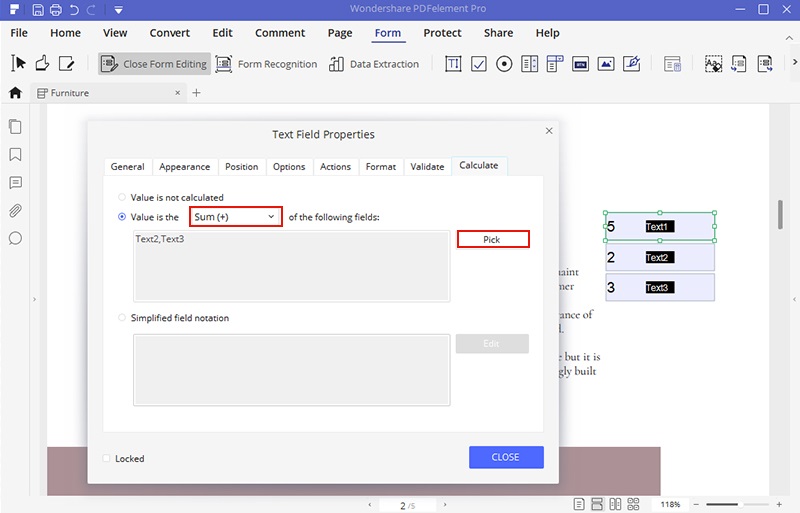
3단계 : 작성 가능 양식 저장
요구되는 모든 설정을 변경한 후, “양식 편집 닫기” 버튼을 클릭합니다. 이제 작성 가능 양식에 작성할 수 있습니다.그 다음 “파일” 메뉴로 가서 파일을 직접 “저장”합니다. 이 방법을 따르면 PDF를 작성 가능 양식으로 쉽게 변환할 수 있습니다.
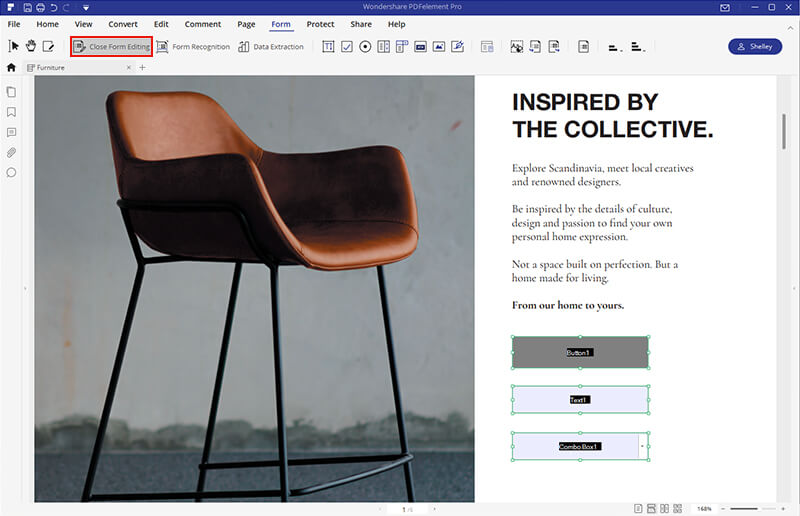
기존의 PDF를 작성 가능 양식으로 자동으로 변환
기존의 테이블이나 양식을 가진 작성 불가능 PDF가 있는 경우, PDFelement의 자동 양식 영역 인식 기능을 사용하여 Adobe PDF를 작성 가능 양식으로 변환할 수 있습니다.
1단계 : PDF 파일 불러오기
기존의 PDF 양식을 PDFelement에서 열거나, 기존 양식 템플릿 열기를 선택합니다.
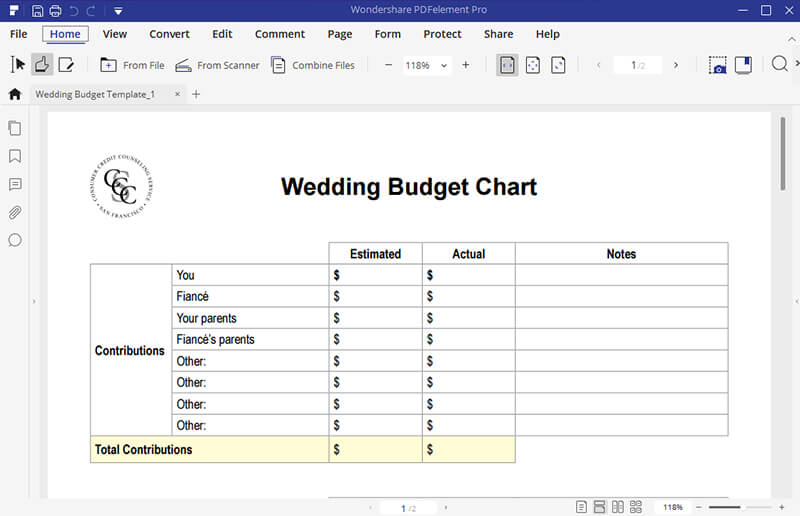
2단계 : 양식 영역 자동 인식
2단계 : 양식 영역 자동 인식
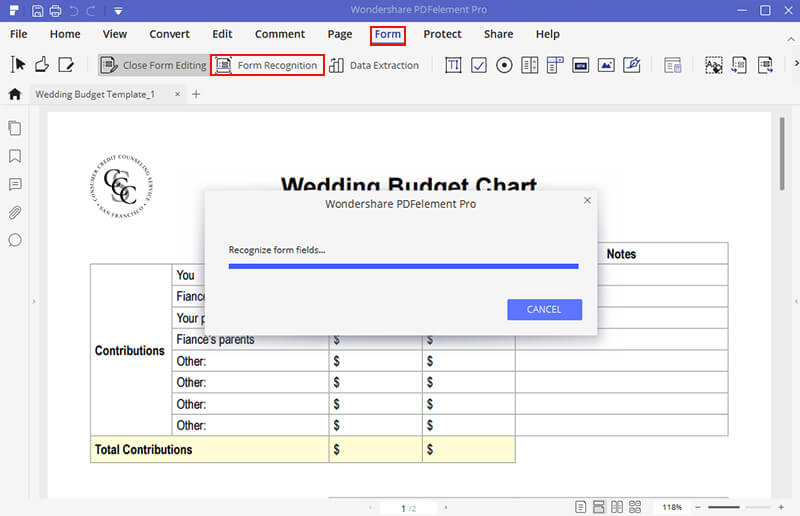
3단계: 양식 작성 및 저장
자동 양식 영역 인식 기능 사용 후, 상단의 방법을 통해 영역의 속성을 변경할 수 있습니다. “양식 편집 닫기” 버튼을 클릭하여 양식에 작성하고 다른 사람이 작성할 수 있도록 양식을 전송합니다. 다른 사람이 PDF 문서를 열 수 있는 PDF 리더를 보유하고 있다면, 양식을 작성할 수 있습니다.
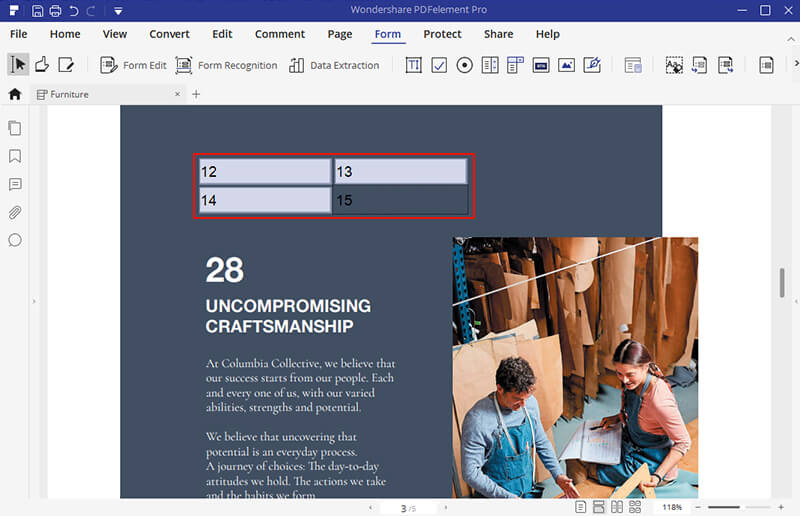
PDF를 작성 가능 양식으로 변환하는 방법에 대한 영상
상단의 두 가지 방법을 통해 Acrobat을 사용하지 않고도 PDF를 작성 가능 양식으로 변환할 수 있습니다. PDFelement는 PDF를 인터렉티브한 형태로 변환하는데 있어 매우 추천하는 프로그램입니다. PDF를 작성 가능 양식으로 변환하기 위한 최고의 소프트웨어로 알려져 있으며, 생산성을 효과적으로 향상시킵니다. PDF 문서에서 작성 가능 양식 생성할 수 있을 뿐만 아니라 워드에서도 작성 가능 양식 을 생성할 수 있습니다. 방법을 알아보세요!
무료 체험하기 혹은 지금 바로 PDF엘리먼트 구매하기 !
무료 체험하기 혹은 지금 바로 PDF엘리먼트 구매하기
지금 바로 PDF엘리먼트 구매하기 !
지금 바로 PDF엘리먼트 구매하기 !
Margarete Cotty
chief Editor